De achtergrond van een foto online bewerken in 4 stappen
Goed zijn in het vastleggen van een afbeelding is zo'n talent, maar het zou beter zijn als je goed was in het maken en bewerken van foto's. Fotobewerking is de handeling van het wijzigen van een afbeelding, en het maakt gebruik van veel tools en technieken. Andere mensen bewerken bijvoorbeeld hun foto's handmatig, terwijl anderen de achtergrond van de foto automatisch bewerken met softwarehulp. Als u zich verveelt met de herhaalde handmatige bewerking, kunt u proberen de achtergrond van een foto te bewerken. Leer om u te helpen bij het wijzigen van uw bewerkingen: hoe de achtergrond van een afbeelding te bewerken met deze online tools.

- Deel 1. Hoe de achtergrond van een foto online te bewerken
- Deel 2. Vergelijking tussen redacteuren
- Deel 3. Veelgestelde vragen over het bewerken van de achtergrond van een foto
Deel 1. Hoe de achtergrond van een foto online te bewerken
1. Vidmore Achtergrondverwijderaar Online
De meest lovenswaardige manier om de achtergrond van een foto online te bewerken, is via de Vidmore Achtergrondverwijderaar Online. Het is een op internet gebaseerd programma waarmee gebruikers de achtergrond van hun afbeeldingen direct kunnen bewerken. En het is mogelijk dankzij de geavanceerde kunstmatige intelligentie die erin is ingebouwd. Dat is de reden waarom zodra u uw foto op het dashboard uploadt, deze automatisch de achtergrond verwijdert en beschikbaar maakt voor bewerking. Vidmore Background Remover Online is ook een zeer veelzijdige tool waar je toegang toe hebt op zowel Mac- als Windows-apparaten.
Wat deze tool zeer gunstig maakt voor gebruikers, is de gebruiksvriendelijke interface. Daarmee kunnen ze hun afbeeldingen gemakkelijk aanpassen met behulp van eenvoudige tools. Naast het bewerken en vervangen van de achtergrond van een afbeelding, stelt Vidmore mensen ook in staat om de ongewenste delen om te draaien, te roteren en bij te snijden volgens hun voorkeuren. En ten slotte ondersteunt het JPG en PNG en bestandsindelingen.
Stap 1: Zoek naar Vidmore Background Remover Online op internet. Klik daarna op de Portret uploaden knop in het midden van het scherm en navigeer naar de afbeelding die u wilt gebruiken.
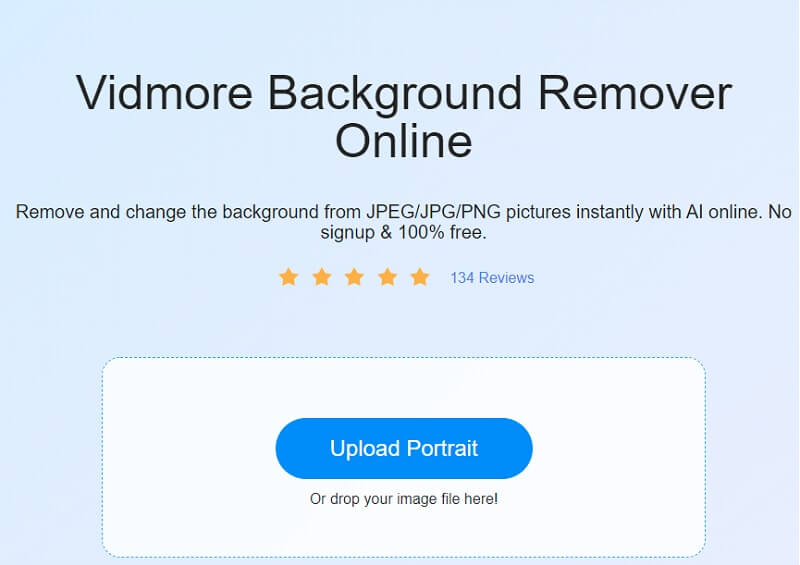
Stap 2: Directe achtergrondverwijdering zal plaatsvinden kort nadat uw foto is ingediend bij kunstmatige intelligentie. Je kunt er dus meteen mee aan de slag. Om verder te gaan, klik op de Bewerk knop, die zich in de rechterbovenhoek van het scherm bevindt.
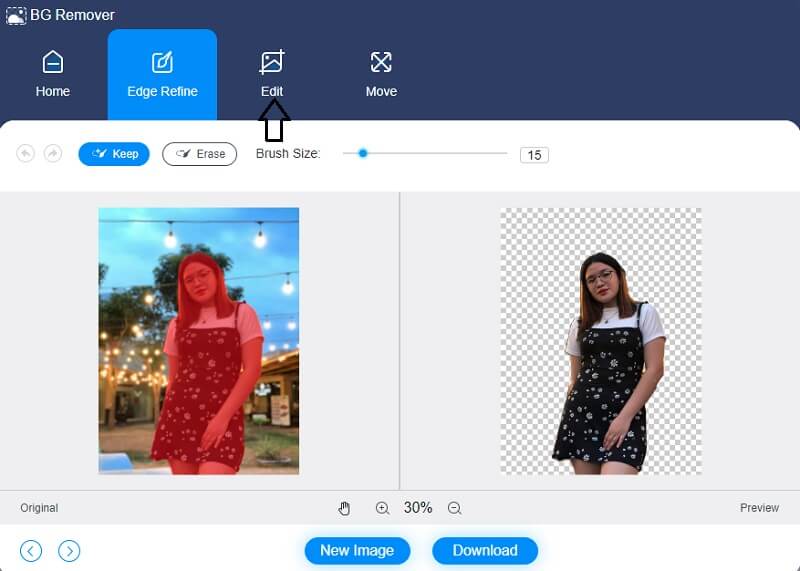
Stap 3: Zodra u de Bewerk functie, wordt er een nieuw scherm geopend met aanvullende bewerkingsopties zoals de Kleur, afbeelding en knippen opties oa. De kleuren die u kiest voor het bovenste gedeelte van uw foto zullen later als richtlijn dienen voor het construeren van de achtergrond van uw afbeelding. Daarnaast mag je een achtergrondafbeelding integreren met het kunstwerk dat je aan het ontwerpen bent.
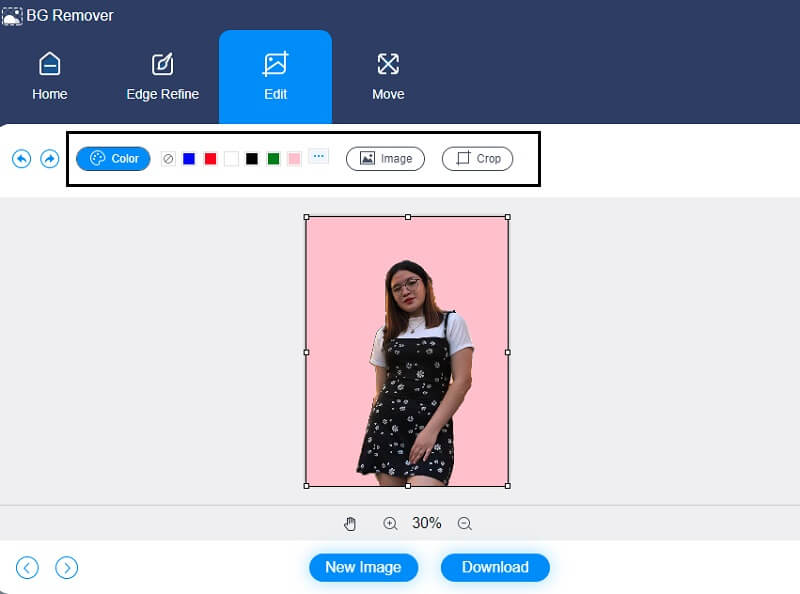
De Bijsnijden tool, waarmee u de juiste afbeeldingsgrootte uit een vervolgkeuzelijst kunt kiezen, kunt u de afbeelding tot een bepaald aantal bijsnijden. Het geeft je dan de mogelijkheid om het formaat van je afbeelding naar wens aan te passen nadat je je selectie hebt gemaakt.
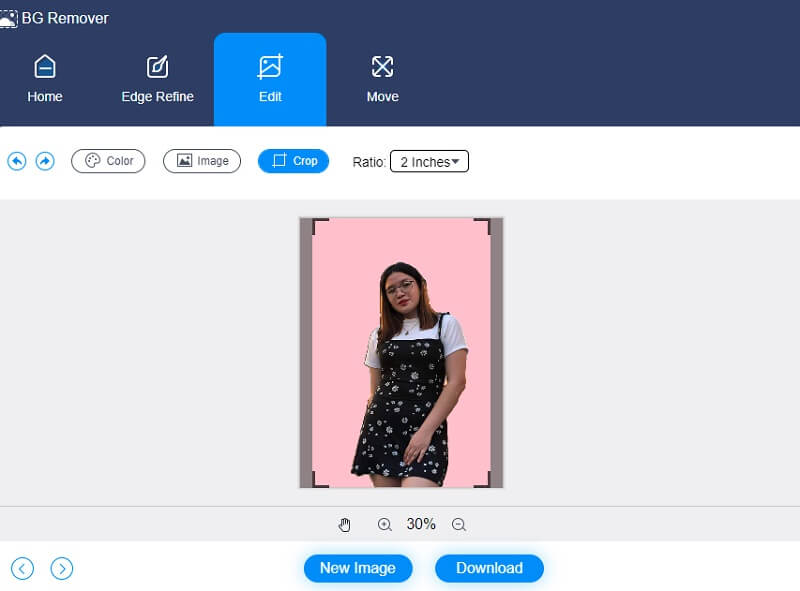
Bovendien, ervan uitgaande dat u de afmetingen van uw afbeelding wilt wijzigen terwijl deze wordt verwerkt. In dergelijke gevallen kunt u de Schuifregelaar om de juiste wijzigingen aan uw werkruimte aan te brengen. U kunt de foto omdraaien door op de te drukken Driehoek symbool aan de zijkant van de fotolijst. Door de schaal aan te passen, kunt u de positie van het beeld op het scherm variëren.
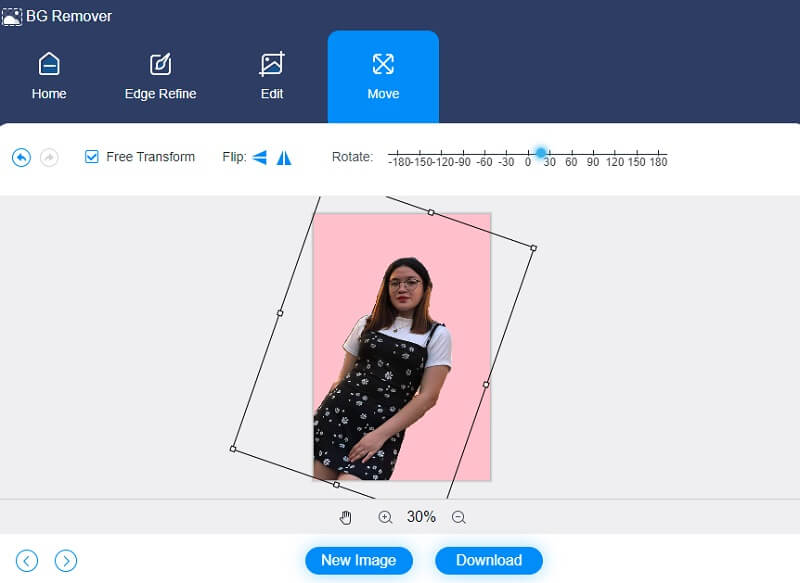
Stap 4: Wanneer u uw foto aan het bewerken bent, kunt u deze op uw apparaat opslaan door de Downloaden optie in het vervolgkeuzemenu onder aan het venster.
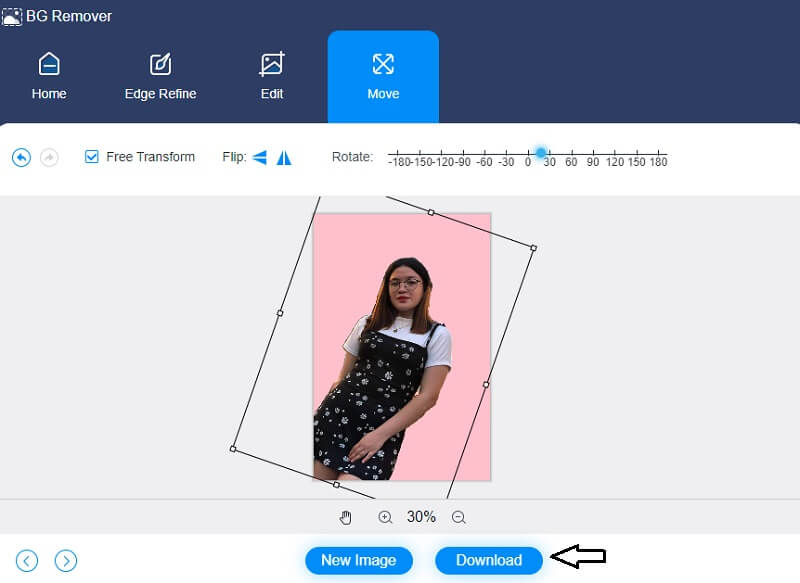
2. Knippende magie
Clipping Magic is een andere online tool waarmee je de achtergrond van je foto kunt bewerken. Deze foto-editor is best handig. Het heeft ook kunstmatige intelligentie, waardoor het voor consumenten veel eenvoudiger is om de achtergrond van hun items te verwijderen en aan te passen met ClipMagic. Trimmen, draaien en omdraaien zijn slechts enkele fundamentele bewerkingsopties die beschikbaar zijn. Afgezien daarvan kunt u met ClipMagic het uiterlijk van uw foto verbeteren. Met deze tool kunt u de schaduwen, belichting, temperatuur en witbalans van uw afbeelding naar tevredenheid aanpassen.
Ten slotte zijn er effen kleuropties beschikbaar, zodat u de achtergrondkleur kunt kiezen die bij uw voorkeuren past. Dit bericht geeft het volgende voorbeeld hieronder om te demonstreren hoe Clipping Magic werkt.
Stap 1: Clipping Magic kan worden gevonden door ernaar te zoeken in uw browser. Zodra u op de hoofdpagina bent aangekomen, klikt u op de Afbeelding uploaden optie, of u kunt uw afbeelding slepen en neerzetten in het juiste gebied. Terwijl u uw foto indient, verschijnen de onbewerkte en bewerkte versies van de afbeelding op het scherm.
Stap 2: Daarna kunt u beginnen met het bewerken van de achtergrond van uw afbeelding naar uw wens. Selecteer de Achtergrond pictogram in het onderste gedeelte van de paginaweergave. Vervolgens worden de kleuren aan de zijkant van het scherm weergegeven. Klik op de achtergrond die u wilt zien op de beschikbare keuzes en druk op de OK knop.
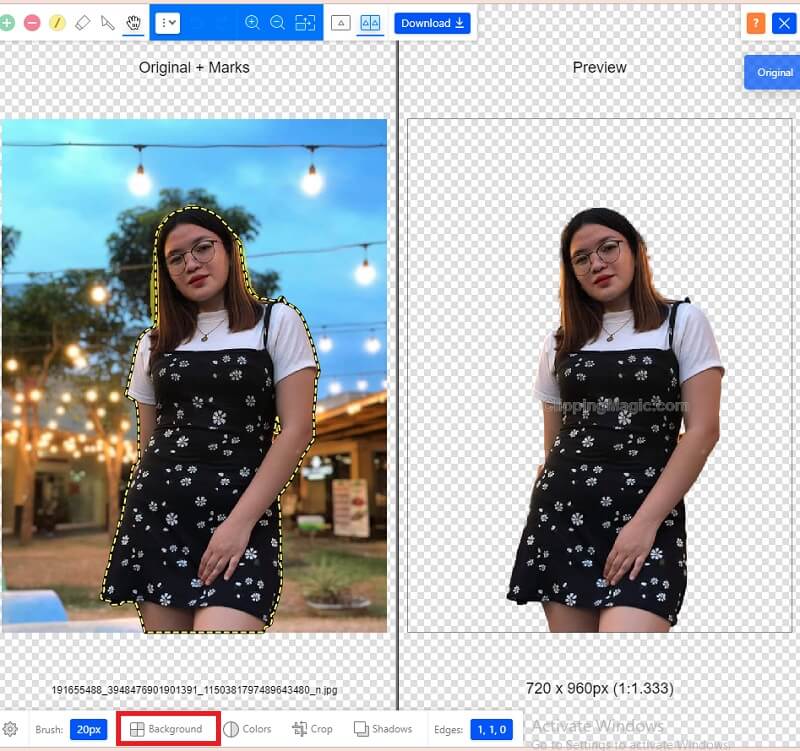
Naast het aanpassen van de achtergrond van uw foto, kunt u de kwaliteit van uw afbeelding wijzigen door de Kleuren icoon naast de Achtergrond. Zodra de kleuraanpassingen zichtbaar zijn, kunt u de verlichting, schaduw, hooglichten, tint en warmte wijzigen. Druk na het uitvoeren van deze revisies op de OK icoon.
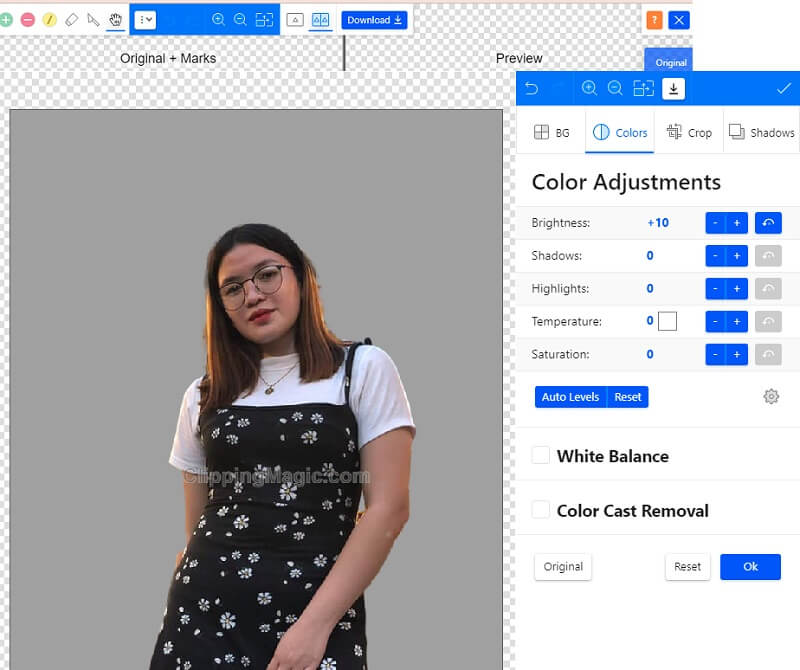
Stap 3: Nadat u de nodige aanpassingen aan uw foto heeft gemaakt, kunt u nu op de Pijl naar beneden gericht, wat aangeeft dat u nu uw afbeelding kunt downloaden.
Verder lezen:
Hoe u de achtergrond gemakkelijk en soepel transparant maakt in Photoshop
Verwijder uw afbeeldingsachtergrond met Inkscape (direct en gratis)
Deel 2. Vergelijking tussen redacteuren
Omdat beide online tools uitstekend en gemakkelijk te gebruiken zijn, weten mensen soms niet welke het beste is om te gebruiken. Om gebruikers te helpen de voor- en nadelen van deze online tools te zien, volgt hier een vergelijking tussen beide.
- Kenmerken
- Vriendelijke interface
- Uitgebreide bewerkingstools
- Heeft kunstmatige intelligentie
| Vidmore Achtergrondverwijderaar Online | Knippende Magie |
Deel 3. Veelgestelde vragen over het bewerken van de achtergrond van een foto
Wat is het voordeel van het knippen van afbeeldingen?
Methoden voor het knippen van afbeeldingen verminderen het uiterlijk van onvolkomenheden en verbeteren de achtergrond van foto's. Deze verbeterde en visueel aantrekkelijke foto zal zeker meer autoriteit geven aan de representatie van uw bedrijf en product.
Vermindert het gebruik van Vidmore Background Remover Online de kwaliteit?
Nee, Vidmore Background Remover Online kan de achtergrondkleur van een foto wijzigen of verwijderen zonder de kwaliteit aan te tasten.
Wat is het nut van kunstmatige intelligentie bij fotobewerking?
Op kunstmatige intelligentie gebaseerde fotobewerkingstechnologieën zullen hun vermogen verbeteren om fouten te herstellen en ongewenste aspecten van een foto te verwijderen. Het kan net zo eenvoudig zijn als het indienen van uw foto en kunstmatige intelligentie voor de rest te laten zorgen. Deze oplossingen kunnen de kwaliteit van uw foto verhogen zonder enige informatie op te offeren, aangezien ze gebruikmaken van machine learning en kunstmatige intelligentie.
Gevolgtrekking
Er zijn veel manieren om een afbeelding aantrekkelijk te maken. En een daarvan is door de achtergrond te bewerken en te wijzigen. Met behulp van de twee online tools en tutorials hierboven, kun je leren hoe de achtergrond van een foto te bewerken.


